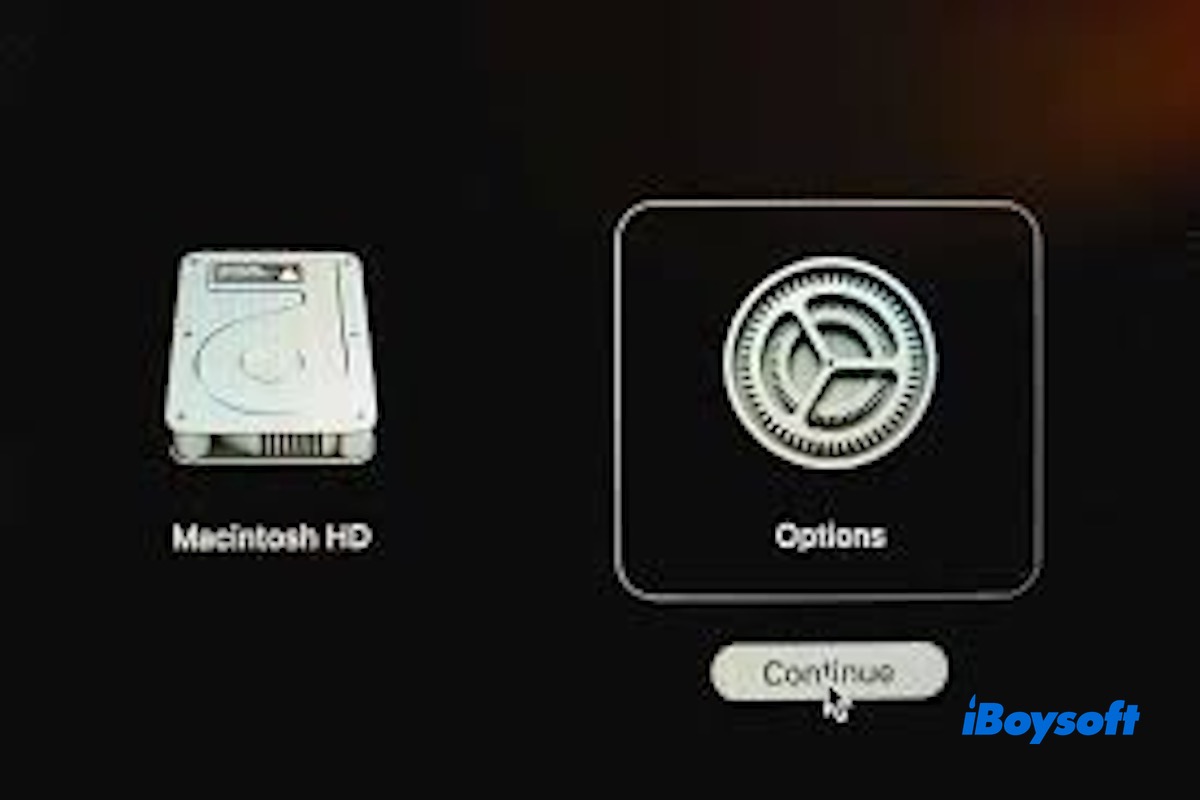Başlangıç seçenekleri, güç düğmesini 10 saniye basılı tuttuğumda görünmüyor. Sorun, macOS Big Sur'da tekrarlayan yeniden başlatmalardan sonra başladı. Son uygulamaları kaldırmak yardımcı olmadı. - Apple Topluluğu
Mac'te Başlangıç Seçenekleri, bilgisayarınızı nasıl başlatacağınızı seçmenize olanak tanıyan başlangıç sırasında mevcut olan çeşitli seçenekler veya işlevlerdir. Yaygın başlangıç seçenekleri arasında Başlangıç Yöneticisi, Kurtarma Modu ve Güvenli Mod bulunur.
Mac'te başlangıç seçeneklerini yüklerken çalışmadığında, aşağıdaki sorunlarla karşılaşabilirsiniz:
- Güç düğmesini 10 saniye basılı tuttuktan sonra herhangi bir başlangıç seçeneği görünmez.
- Ekran siyah veya beyaz kalır, seçenekler gösterilmez.
- Kurtarma Modu çalışmaz ve macOS normal olarak başlar veya bir hata gösterir.
- Güç düğmesini basılı tuttuktan sonra herhangi bir yanıt alamazsınız ve seçenekler görüntülenmez.
Mac'te başlangıç seçeneklerinin yüklenmemesi sorununu nasıl çözebilirsiniz?
Eğer Mac'te başlangıç seçeneklerinin yüklenmediğini fark ederseniz, kontrol etmeniz gereken ilk şey doğru başlangıç yöntemini kullanıp kullanmadığınızı kontrol etmektir. Apple Silicon ve Intel Mac'ler farklı anahtar kombinasyonları kullanır, bu nedenle yanlış birini kullanmak Başlangıç Seçenekleri ekranının görünmemesine neden olabilir.
Apple Silicon Mac'ler İçin
- Mac'inizi kapatın.
- Güç düğmesini (Touch ID düğmesi) basılı tutun, ekranda "Başlangıç seçeneklerini yüklüyor" yazısını görene kadar bekleyin.
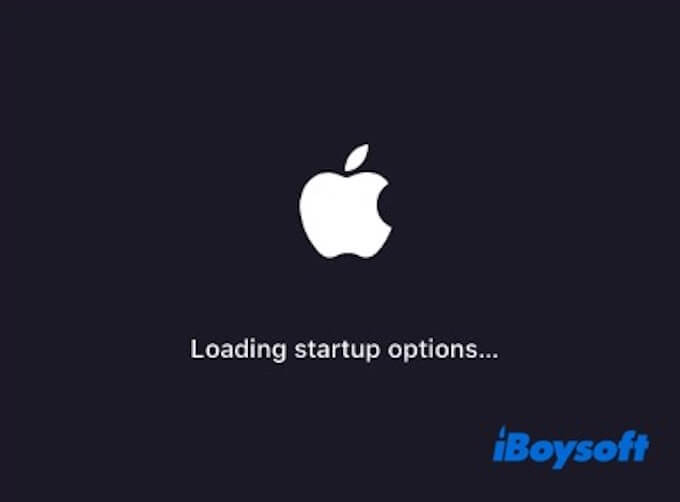
- Başlangıç Seçenekleri ekranı göründüğünde, Seçeneklere tıklayın, ardından Devam'a tıklayın.
- Eğer gerekiyorsa, yönetici kullanıcı adınızı ve şifrenizi girin.
Intel tabanlı Mac'ler İçin
- Mac'inizi kapatın.
- Klavyenizdeki Option ⌥ tuşunu basılı tutun.
- Tuşu basılı tutarak Mac'inizi açmak için güç düğmesine basın.
- Seçeneği tuşunu görene kadar Option tuşunu basılı tutun ve Başlangıç Yöneticisi ekranını göreceksiniz.
- Oradan bir başlangıç diski seçebilir veya macOS'e girebilirsiniz.
Eğer Başlangıç Seçeneklerini doğru şekilde girdiğinizden eminseniz ancak hala çalışmıyorsa, aşağıdaki metodları deneyin.
- Tüm harici cihazları çıkarın
- Farklı bir klavye deneyin
- Farklı bir kapanış ve başlatma yöntemi deneyin
- SMC'yi sıfırlayın (yalnızca Intel Mac'ler)
- NVRAM/PRAM'ı sıfırlayın (yalnızca Intel Mac'ler)
- Farklı bir monitör deneyin veya ekran ayarlarınızı kontrol edin
Daha fazla kişiye yardımcı olmak için altı kanıtlanmış yöntemi paylaşın!
Çözüm1. Tüm harici cihazları çıkarın
Bazı harici cihazlar, özellikle güçlü USB hub'lar, depolama sürücüleri veya eski aksesuarlar, başlatma işlemine müdahale edebilir ve Mac'inizin başlangıç sırasında donmasına neden olabilir.
Dolayısıyla, USB sürücüleri, hub'ları, yazıcıları, harici monitörleri (masaüstü Mac'lerde ana ekran hariç), adaptörleri veya dongle'ları da dahil olmak üzere tüm harici cihazları Mac'inizden çıkarmak iyi bir fikir olacaktır.
Çözüm2. Farklı bir klavye deneyin
Başlangıç anahtar kombinasyonlarını (örneğin Seçenek veya Komut-R) önyükleme sürecinin çok erken aşamalarında algılaması gerektiğinden farklı bir klavye deneyebilirsiniz. Bluetooth klavyeler yeterince hızlı bağlanmayabilir veya düşük pil sorunları yaşayabilir, bu da sistemde girişin kaçırılmasına neden olabilir.
Bir kablolu USB klavye kullanmak daha stabil bir bağlantı sağlar ve sorunun klavyeden kaynaklanıp kaynaklanmadığını belirlemenize yardımcı olur.
Çözüm3. Farklı bir kapanış ve başlatma yöntemi deneyin
Güç düğmesine basmadan önce başlangıç anahtar kombinasyonlarına basmayın. Tuşlara çok erken (sistem tamamen kapanmadan) veya çok geç (ön yükleme işlemi başladıktan sonra) basarsanız, Mac'iniz girişi tanımayabilir.
Bunun yerine, Mac tamamen kapanana kadar bekleyin, ardından doğru başlangıç anahtar kombinasyonunu girmek için basılı tutun.
- Apple menüsü ()'ne tıklayın ve “Kapat”ı seçin.
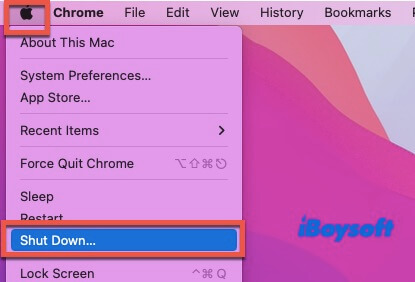
- Ekran tamamen kararıncaya kadar bekleyin.
- Hemen doğru tuş kombinasyonunu (Apple Silicon için güç düğmesi veya Intel Mac için Seçenek / Komut-R) basılı tutun.
Çözüm4. SMC'yi sıfırlayın (yalnızca Intel Mac'ler)
SMC (Sistem Yönetim Denetleyicisi) düşük seviyeli donanım işlevlerini yönetir, bu da güç yönetimi, batarya şarjı ve fan kontrolü gibi işlevleri içerir. Eğer işlevsizleşirse, başlangıç işlemine müdahale edebilir veya tepkisiz tuşlar gibi sorunlara yol açabilir.
SMC'yi sıfırlamak, siyah ekran, başlangıçtan donmalar veya çalışmayan bir klavye gibi sorunları düzeltmede yardımcı olabilir.
İşte nasıl yapılır:
- Mac'inizi kapatın.
- Shift + Control + Option + Power tuşlarına 10 saniye boyunca basılı tutun.
- Tüm tuşları bırakın, ardından Mac'inizi tekrar açmak için güç düğmesine basın.
Not: Apple Silicon Mac'ler manuel SMC sıfırlamalarını desteklemez. Mac'inizi kapatın, 30 saniye bekleyin ve ardından tekrar açın.
Çözüm 5. NVRAM/PRAM Sıfırlama (Sadece Intel Mac'ler için)
NVRAM (kalıcı olmayan rastgele erişim belleği), başlangıç disk tercihleri, ses düzeyi ve ekran çözünürlüğü gibi düşük seviye ayarları saklar. Bu veri bozulursa, Mac'iniz başlangıç menüsünü doğru şekilde yükleyemez.
Bunu sıfırlamak için öncelikle Mac'inizi kapatmalısınız. Mac'inizi açın ve hemen ardından Option + Command + P + R tuşlarına basılı tutun. Yaklaşık 20 saniye boyunca tuşları basılı tutun, ardından bırakın.
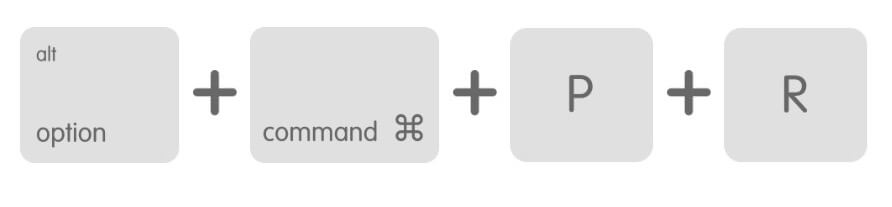
Çözüm 6. Farklı bir monitör deneyin veya ekran ayarlarınızı kontrol edin
Yukarıdaki yöntemlerin hiçbiri işe yaramazsa, deneyebileceğiniz son şey ekran ayarlarınızı kontrol etmek veya farklı bir monitör kullanmaktır. Bu özellikle masaüstü Mac'ler için önemlidir, çünkü Mac mini, Mac Studio veya Mac Pro gibi dış bir ekrana ihtiyaç duyarlar.
Sonuç
Mac'in başlangıç seçeneklerini yüklememe sorununu çözmek için altı kanıtlanmış yöntem sunulmuştur. Bu çözümleri deneyerek sorunun kaynağını daraltabilir ve Mac'inizi normale döndürebilirsiniz. Bu yöntemlerden hiçbiri işe yaramazsa, Apple Destek ile iletişime geçme zamanı olabilir veya daha fazla yardım için yetkili bir servis sağlayıcısını ziyaret etmeniz gerekebilir.
Bu makaleyi yararlı bulursanız, arkadaşlarınızla paylaşın!